 にっきー
にっきー
最近Googleさんの監視が厳しく、垢バン(アカウントを停止にされる)件が多いですね。その一方で、Google Adsenseデビューした人もいることでしょう。合格おめでとうございます!
そんな、アドセンスに合格した人に訪れる最初の「なんだこれ?」があります。
それが以下のメッセージです。
要注意 – 収益に重大な影響が出ないよう、ads.txt ファイルの問題を修正してください。
Googleのヘルプを見ても意味がわからないと思ったので、やり方を解説しておきます。
 にっきー
にっきー
ads.txtファイルの問題の修正方法
ads.txtファイルの問題の修正方法は、以下の ステップで行います。
「Adsense合格したことだし、広告を貼ろう」と思ってログインページを開くと、警告が出てきます。
収益に重大な影響が出ないよう、ads.txt ファイルをダウンロードして、次の各サイトのルートレベルのドメインにアップロードしてください。
とか言われても何がなんだかわからないと思います。
分かる・分からないに関係なく、ここではとりあえず「ダウンロード」のところを押して、テキストデータをダウンロードしてください。
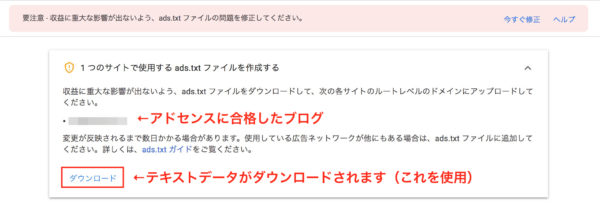
保存場所はどこでもokです。あなたが使いやすいところに保存しておいてください。
Xserver(エックスサーバー )の、「ファイルマネージャ」にログインしてください。左から三番目のタブが、ファイルマネージャへのログイン画面です。
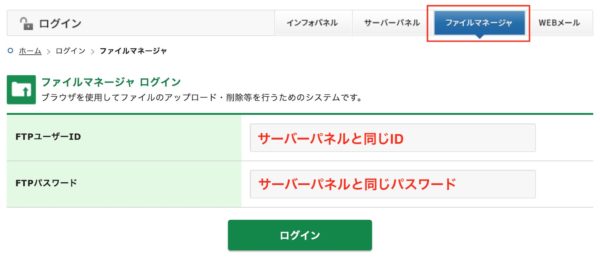
FTPユーザーIDってなんだ?!って思うでしょうが、ここにはサーバーパネルにログインするときのID・パスワードと同じものを入力すればOKです。
ファイルマネージャにログインできたら、こんな感じでずらっとフォルダが並んでいます。
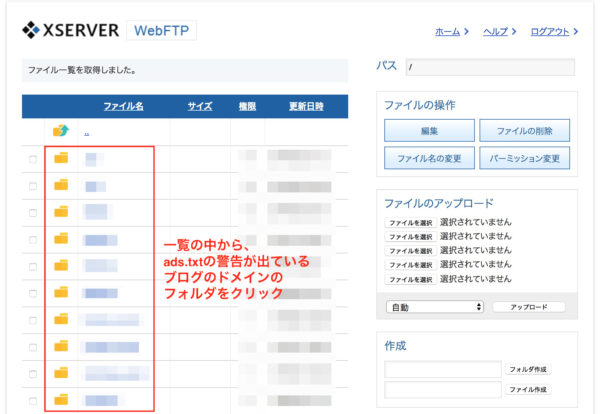
この一覧の中から、自分が「ads.txt」の対応をしなければならないドメインのフォルダを選んでください。
 にっきー
にっきー
操作したいドメインを選んだら、またフォルダやデータがずらっと並んだ状態になると思います。
この一覧の中から「public.html」というフォルダを選んでください。
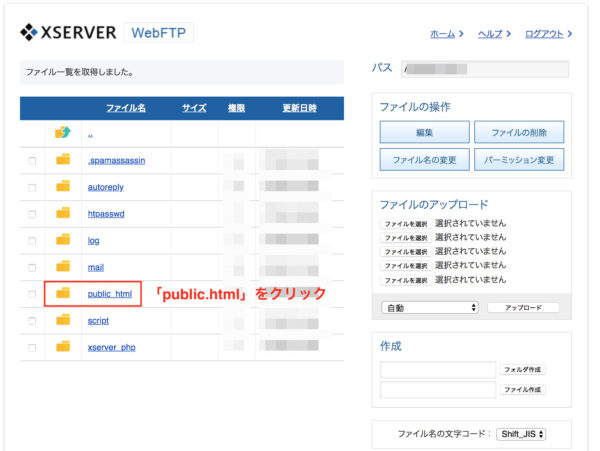
 にっきー
にっきー
public.htmlのフォルダページに移動したら、右側にある「ファイルのアップロード」を見てください。
ここを使って、【手順1】でダウンロードした「ads.txt」のデータをアップロードします。
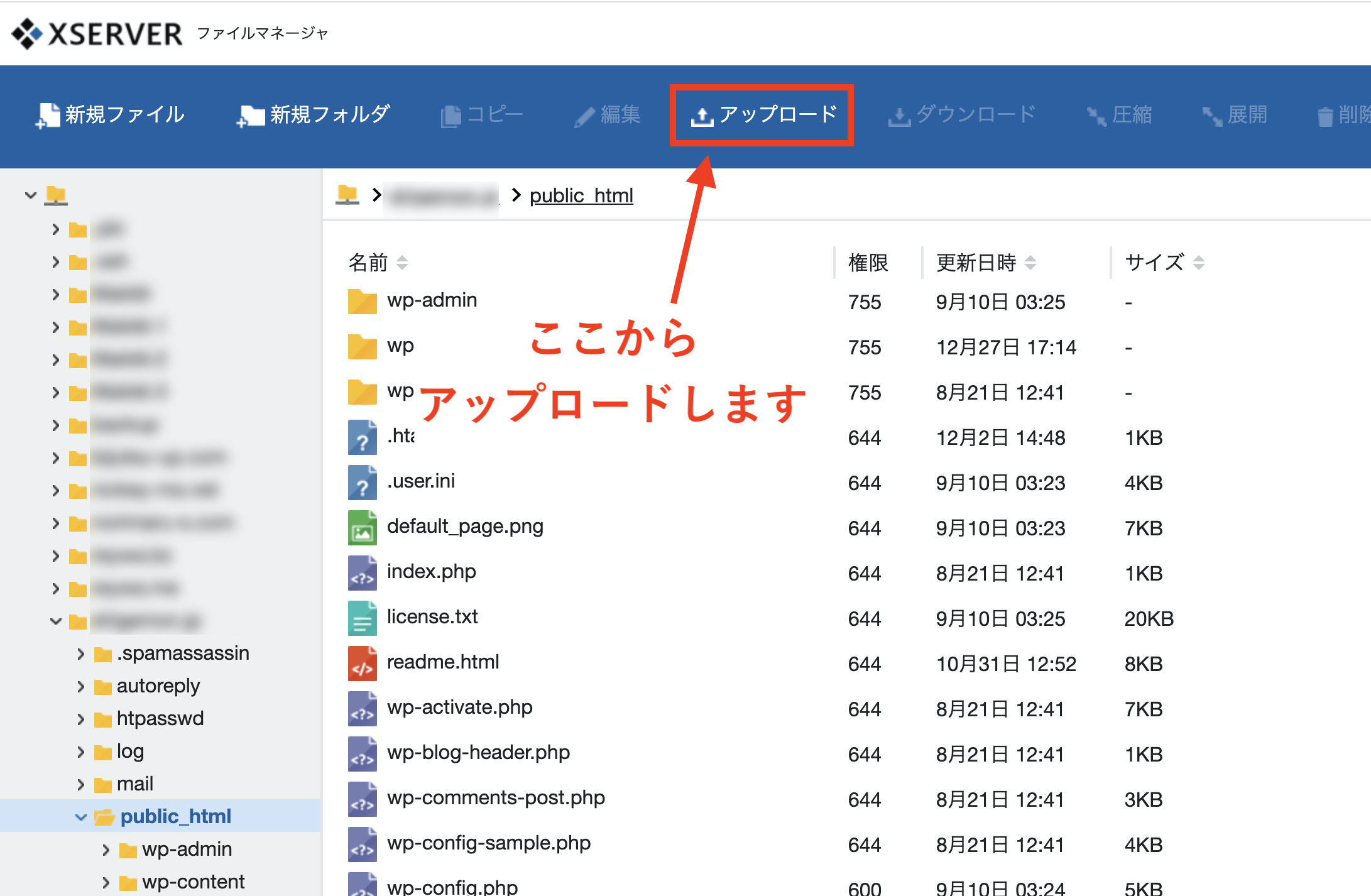
「ファイルを選択」を押すと、あなたのパソコンのフォルダのどこかが開くと思うので、【手順1】でダウンロードした「ads.txt」の場所に移動して、選択してください。
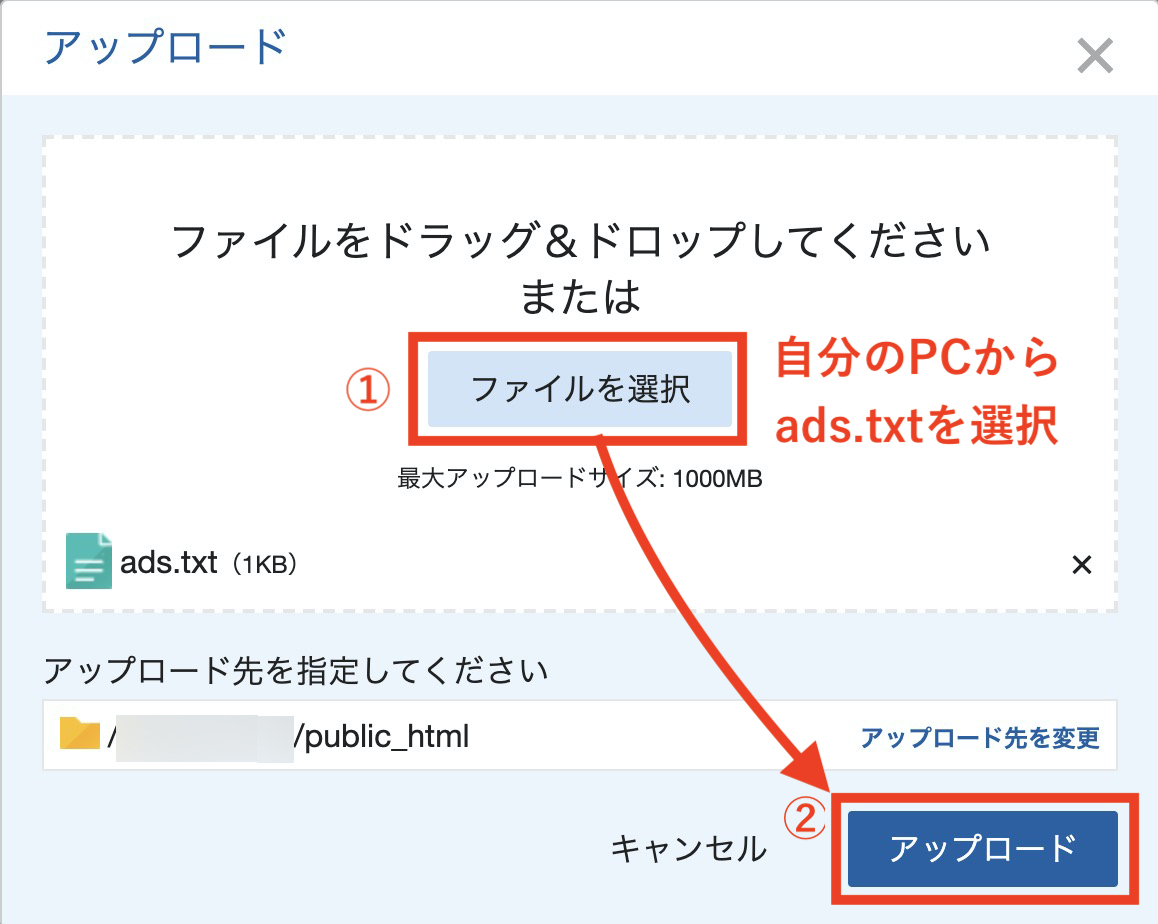
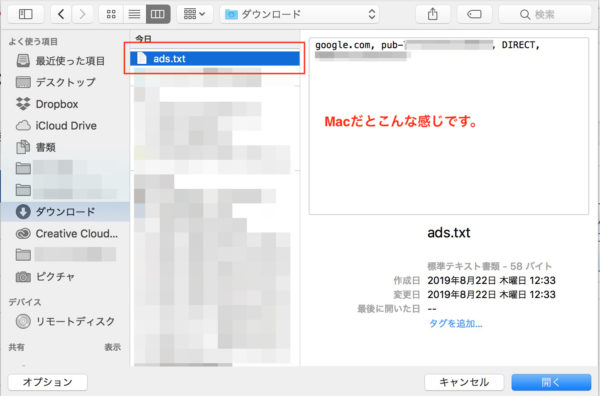
選択できたら「アップロード」をクリックします。
アップロードが成功すると、ファイル一覧の中に「ads.txt」が入っているのが確認できます。
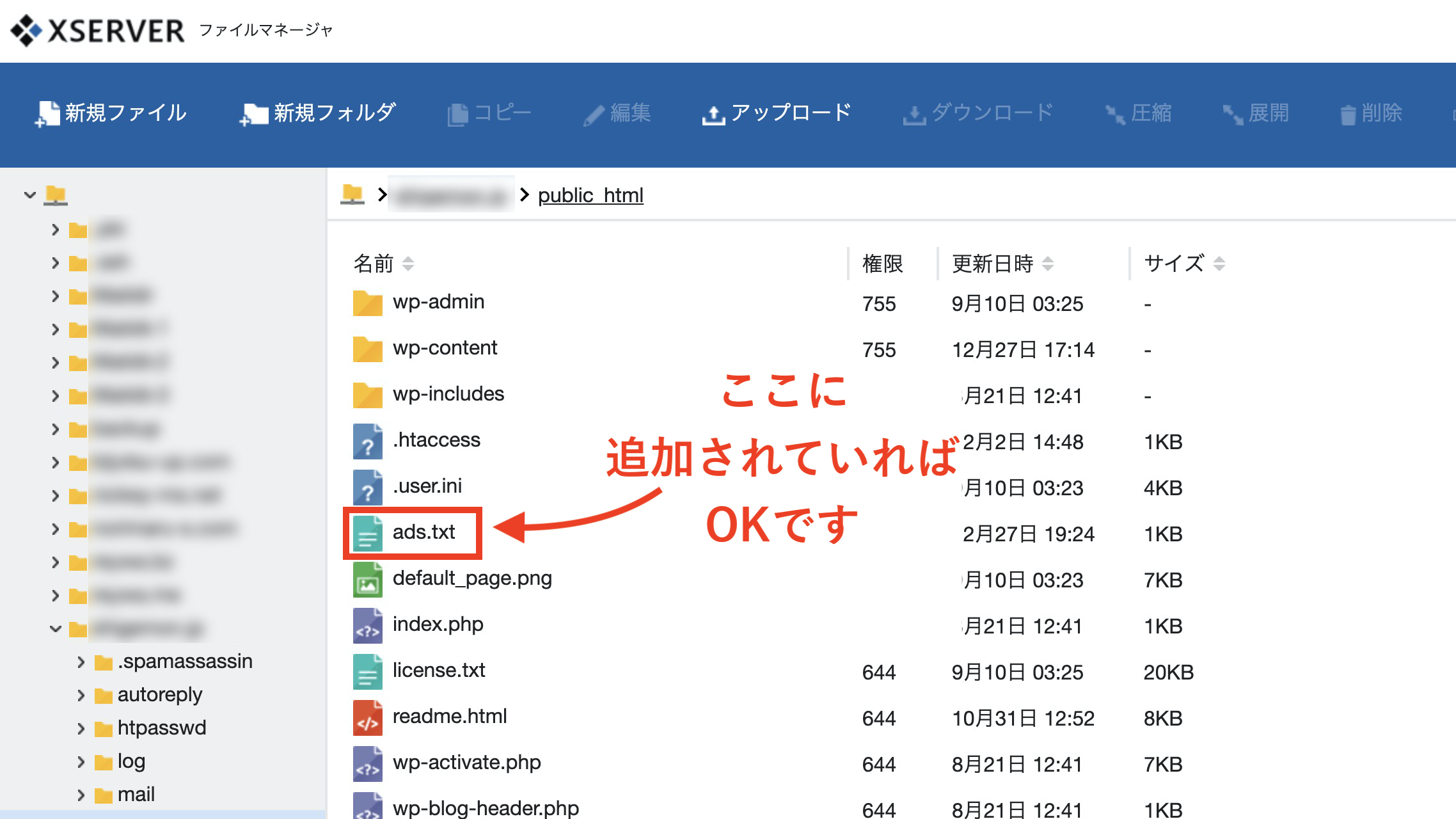
ここにデータがアップロードできたのを確認したら、作業は完了です。
一連の手順が完了しても、しばらくは「要注意 – 収益に重大な影響が出ないよう、ads.txt ファイルの問題を修正してください。」のメッセージは出たままの状態です。
これは警告ページにもあるように「変更が反映されるまで数日かかる場合があります。」ということなので、そのまま放置しておいてokです。
時間が経過して、Googleのロボット君があなたのブログに訪れてくれたら「あ、対応できているな」と気づいて、エラー表示を消してくれます。
 にっきー
にっきー
ads.txt ファイルって何?
最後に、そもそもads.txtファイルって一体なんだったの?という疑問にお答えしておきます。
ads.txt ファイルというのは、簡単に言えば、広告枠の持ち主だけが広告を配信できるようにするものです。
こちらが、Googleさん公式の説明です。
コンテンツ内のデジタル広告枠が、そのコンテンツのパブリッシャー(ウェブサイトならばサイト運営者)が認定した販売者(AdSense など)を通してのみ販売されるようにするものです。サイト運営者様は ads.txt を独自に作成することで、自サイトの広告枠の販売者を厳密に管理し、偽の広告枠が広告主に提供されるのを防ぐことができます。
 アドさん
アドさん
 にっきー
にっきー
ネット上には悪い人も一定数いるので、Google Adsenseの広告のタグを悪用し、規約違反のサイトに貼り付けるなどして、故意にアカウントを停止させることがあります。(ネット上では「アドセンス狩り」と言われています。)
Google Adsenseのコードは、パソコンに詳しい人ならwebサイトを解読して見つけることができてしまいます。
しかし、ads.txt ファイルをブログの内部にアップロードしていると、「ads.txtファイルをアップロードしているブログだけが、自分の持ち物です」という証明となります。そのため、自分が管理していないブログへ勝手に広告が貼り付けられることがないように・・・万が一の悪用を避けることができるのです。
 にっきー
にっきー
手順としてはたったこれだけのことですが、悪用を防げるのはありがたいですね。
「上記のような困ったことも、とりあえず聞けばok!」の、にっきーのマンツーマンブログ講座を受けたい!という人はメルマガでご案内をしています。まずは無料登録してみてください^^

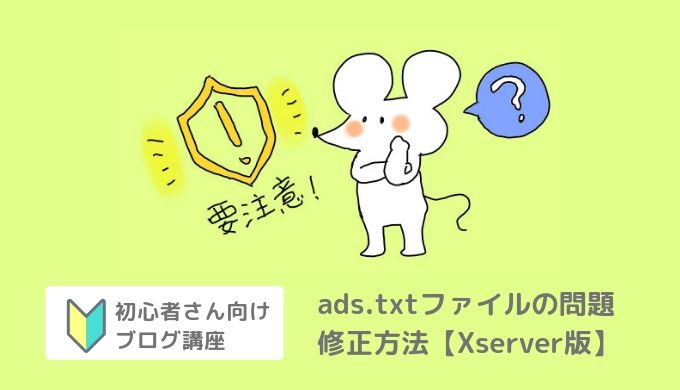




にっきーさん、こんにちは
今日アドセンス合格の通知が来て、一緒にads.txt ファイルについての警告も届きました。
意味がわからなくて途方に暮れていたところ、にっきーさんの「アドセンス突破の書」から色々と探してこちらにたどり着きました。
まさしく探していた内容でしたので、とてもありがたいです。
ありがとうございます。
にっきーさん、こんにちは。
ads.txtがもう本当にわからなくて困っておりました
アドセンスに合格できて浮かれていた天罰かもしれません。
にっきーさんのおかげで今回も救われました✨
ありがとうございました‼️
にっきーさんこんにちは
アドセンス合格したけど、なにがなんだかよくわかってくて とほほな感じでしたが、このページにたどり着けて、助かりました。本当にありがとうございます!!まだ???なところがいろいろあるので、こちらで学ばせていただきます
うれしがりこさんへ
こんにちは!コメントありがとうございました!
分からない言葉が多くて困りますよね。
役に立てるところがあってよかったです*^^*
広告設定についての記事もありますので
ぜひ活用して、収益につなげてくださいね1
にっきー、こんにちは!
おとといアドセンス合格して収益化に向け、頑張っている者です。
とっても助かりました、ありがとうございます。
イラスト、かわいい!好きです!
けいこさんコメントありがとうございます
アドセンス合格おめでとうございます✨
にっきーのブログが役立ったなら何よりです。
これからも記事更新していきますので、参考になれば幸いです!